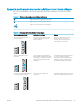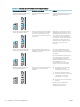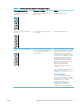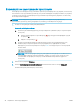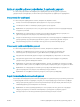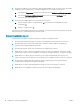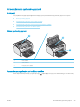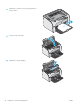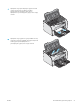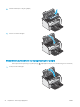HP LaserJet Pro M11-M13 - User Guide
4. Αποκτήστε πρόσβαση στον Ενσωματωμένο διακομιστή Web (EWS) της HP, για να εκτυπώσετε μια σελίδα
καθαρισμού ώστε να αφαιρέσετε το πλεόνασμα γραφίτη από το εσωτερικό του εκτυπωτή:
α. Στην καρτέλα Πληροφορίες του EWS, κάντε κλικ στην επιλογή Εκτύπωση σελίδων πληροφοριών.
β. Στην περιοχή Εκτύπωση σελίδας καθαρισμού, κάντε κλικ στην επιλογή Εκτύπωση, για να
εκτυπώσετε μια σελίδα καθαρισμού.
5. Εκτυπώστε μια σελίδα ρυθμίσεων για να ελέγξετε τον εκτυπωτή.
α. Πατήστε παρατεταμένα το κουμπί ακύρωσης μέχρι να αρχίσει να αναβοσβήνει η λυχνία
ετοιμότητας .
β. Αφήστε το κουμπί "Άκυρο" .
Εάν κανένα από αυτά τα βήματα δεν επιλύσει το πρόβλημα, ο εκτυπωτής ενδέχεται να χρειάζεται συντήρηση.
Επικοινωνήστε με το τμήμα εξυπηρέτησης πελατών της HP.
Αποτροπή εμπλοκών χαρτιού
Για να μειώσετε τον αριθμό των εμπλοκών χαρτιού, δοκιμάστε τις παρακάτω λύσεις.
1. Χρησιμοποιείτε αποκλειστικά χαρτί που πληροί τις προδιαγραφές της HP για αυτόν τον εκτυπωτή.
2. Χρησιμοποιείτε χαρτί που δεν είναι τσαλακωμένο, διπλωμένο ή κατεστραμμένο. Αν χρειάζεται,
χρησιμοποιήστε χαρτί από διαφορετικό πακέτο.
3. Χρησιμοποιήστε χαρτί που δεν έχει εκτυπωθεί ή φωτοτυπηθεί προηγουμένως.
4. Βεβαιωθείτε ότι ο δίσκος δεν είναι υπερβολικά γεμάτος. Αν είναι, τότε αφαιρέστε ολόκληρη τη στοίβα
χαρτιού από το δίσκο, ισιώστε τη στοίβα και, στη συνέχεια, επιστρέψτε ένα μέρος του χαρτιού στο δίσκο.
5. Βεβαιωθείτε ότι οι οδηγοί χαρτιού στο δίσκο έχουν προσαρμοστεί κατάλληλα για το μέγεθος του
χαρτιού. Προσαρμόστε τους οδηγούς ώστε να εφάπτονται στη στοίβα του χαρτιού, χωρίς να το λυγίζουν.
6. Αν εκτυπώνετε σε βαρύ, ανάγλυφο ή διάτρητο χαρτί, χρησιμοποιήστε τη λειτουργία αυτόματης
τροφοδοσίας και τοποθετήστε ένα φύλλο κάθε φορά.
7. Βεβαιωθείτε ότι ο δίσκος έχει διαμορφωθεί σωστά για τον τύπο και το μέγεθος του χαρτιού.
8. Βεβαιωθείτε ότι το περιβάλλον εκτύπωσης πληροί τις συνιστώμενες προδιαγραφές.
48 Κεφάλαιο 6 Επίλυση προβλημάτων ELWW